
Fast kein PDF-Editor kann vorhandenen Text direkt in Microsoft Word bearbeiten. Wenn Sie eine PDF-Datei bearbeiten möchten, könnte die Konvertierung eines PDF-Dokuments in ein .TXT-Dokument die richtige Wahl sein. In diesem Artikel werden mehrere Online- und Offline empfohlen, damit Sie PDF in Text umwandeln können.
Konvertieren von PDF in Text mit gratis Desktop-Tools
SwifDoo PDF:PDF in Text umwandeln kostenlos
Wenn Sie häufig mit einer Vielzahl von PDF-Dokumenten zu tun haben, ist es ratsam, einen Desktop-PDF-Konverter herunterzuladen, da kostenlose Online-Tools einige Einschränkungen in Bezug auf Dateigröße, Konvertierungsgeschwindigkeit und Speicherplatz haben. Daher ist ein professionelles Desktop-Tool einen Versuch wert. Sehen wir uns an, wie Sie mit SwifDoo PDF, einem vertrauenswürdigen Konverter, mit dem Sie PDF in word Text umwandeln können, arbeiten können:
Schritt 1: Geben Sie die URL in die Suchleiste ein und klicken Sie auf der Homepage auf Free Download;
Schritt 2: Nachdem die Software erfolgreich auf Ihrem Gerät installiert ist, starten Sie SwifDoo PDF;
Schritt 3: Nachdem Sie die Datei hochgeladen haben, wählen Sie auf der Registerkarte Konvertieren die Option PDF zu TXT.
Der SwifDoo PDF Converter beschleunigt den gesamten Konvertierungsprozess, der nur eine Sekunde dauert, und unterstützt gleichzeitig den Export von PDFs in viele andere Dateiformate, wie MS Office-Formate, HTML, CAD und Bilder. Laden Sie sich also diesen robusten Konverter herunter, um Ihre Arbeitseffizienz zu steigern.

Und wenn es sich bei Ihrem PDF-Dokument um ein gescanntes oder reines Bild-PDF handelt, können Sie mit SwifDoo PDF das gescannte PDF als reine Textdatei speichern, indem Sie OCR awenden. Diese weit verbreitete Technologie wird hauptsächlich zur Erkennung von Text in Bildern verwendet. Durch die Anwendung der OCR-Technologie können Sie das gewünschte Konvertierungsergebnis erzielen.
Wie man PDF auf dem Mac in Text umwandelt
Für Mac-Benutzer kann das Speichern einer PDF-Datei in eine Textdatei ohne die Hilfe eines externen PDF-Programms etwas kompliziert sein. Für den Konvertierungsprozess sind möglicherweise zwei verschiedene Anwendungen erforderlich, nämlich Preview und TextEdit. Im Folgenden erfahren Sie, wie Sie auf einem Mac den Text aus einer PDF-Datei extrahieren können:
Schritt 1: Öffnen Sie ein PDF-Dokument mit Preview und kopieren Sie den Text, indem Sie Textauswahl in Werkzeuge wählen;
Schritt 2: Ziehen Sie die Maus über das Dokument, um den zu kopierenden Text auszuwählen;
Schritt 3: Klicken Sie in der Registerkarte Bearbeiten auf Kopieren;
Schritt 4: Starten Sie TextEdit und fügen Sie den Text ein, den Sie zuvor kopiert haben;
Schritt 5: Aktivieren Sie unter Optionen das Kontrollkästchen Smart Kopieren/Einfügen, um die korrekten Abstände zu gewährleisten.
TextEdit ist ein einfaches, quelloffenes Textverarbeitungsprogramm und Texteditor auf macOS. Mac-Benutzer können TextEdit nutzen, um Rich-Text-Dokumente zu öffnen und zu bearbeiten, die in anderen Textverarbeitungsprogrammen wie Microsoft Word und OpenOffice erstellt wurden. Außerdem kann diese kostenlose App Ihre Dokumente auch in einem anderen Format speichern, damit sie von anderen Programmen gelesen werden können.
Wenn der Prozess nicht so einfach ist, wie Sie erwarten, lesen Sie weiter, um zu erfahren, wie Sie webbasierte Tools verwenden können, um mit wenigen Klicks ein PDF in einen Text zu konvertieren.
PDF in Text umwandeln online
Der schnellste und einfachste Weg, PDF-Dateien zu konvertieren, besteht darin, kostenlose Online-Tools zu nutzen. Die Anwender müssen keine externe Software herunterladen und installieren, sondern fügen Ihre Dateien einfach in das entsprechende Feld ein. Die meisten grundlegenden Anforderungen können von Online-PDF-Konvertern erfüllt werden.
Google Docs: PDF in Text umwandeln kostenlos online
Google Docs ist ein internetbasiertes Textverarbeitungsprogramm, das auf mehreren Betriebssystemen verfügbar ist, darunter Windows, macOS, iOS und Android. Google Docs ist ein Echtzeit-Dokumenteneditor, der für die Zusammenarbeit geeignet ist. In den folgenden Schritten erfahren Sie, wie Sie ein PDF in eine einfache Textdatei exportieren können:
Schritt 1: Loggen Sie sich bei Google Drive mit Ihrem Google-Konto ein;
Schritt 2: Öffnen Sie das PDF-Dokument, das umgewandelt werden soll;
Schritt 3: Klicken Sie mit der rechten Maustaste auf die Datei und wählen Sie Google Docs unter Öffnen mit;
Schritt 4: Wenn Sie auf die Seite von Google Docs weitergeleitet werden, wählen Sie Datei und klicken Sie auf Herunterladen;
Schritt 5: Wählen Sie unter den verschiedenen Dateiformaten Plain Text (.txt-Datei).
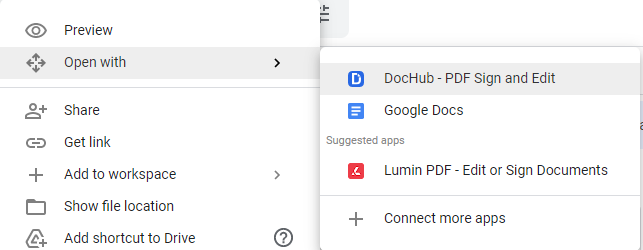
Google Docs ist ein kostenloser Online-Konverter, mit dem Sie PDF Datei in Text umwandeln können, allerdings können die Konvertierungsergebnisse aufgrund der Komplexität eines PDF-Dokuments variieren. Einfach ausgedrückt: Wenn Sie möchten, dass das Ergebnis der PDF-zu-Text-Konvertierung den ursprünglichen Text und die Formatierung so gut wie möglich wiedergibt, sollte Ihre PDF-Datei keine Multimedia-Inhalte wie Videos, Audiodateien und Bilder enthalten.
PDF2Go
Jeder, der einen einfachen, aber effektiven webbasierten PDF-Editor benötigt, kann PDF2Go.com in Anspruch nehmen. Es ist ein Online-PDF-Editor, mit dem Benutzer PDF-Dokumente bearbeiten und viele verschiedene Dateien in PDF konvertieren können. Die Konvertierung einer PDF-Datei in eine Textdatei ist mit diesem vielseitigen Online-PDF-Tool nicht kompliziert. So wird's gemacht:
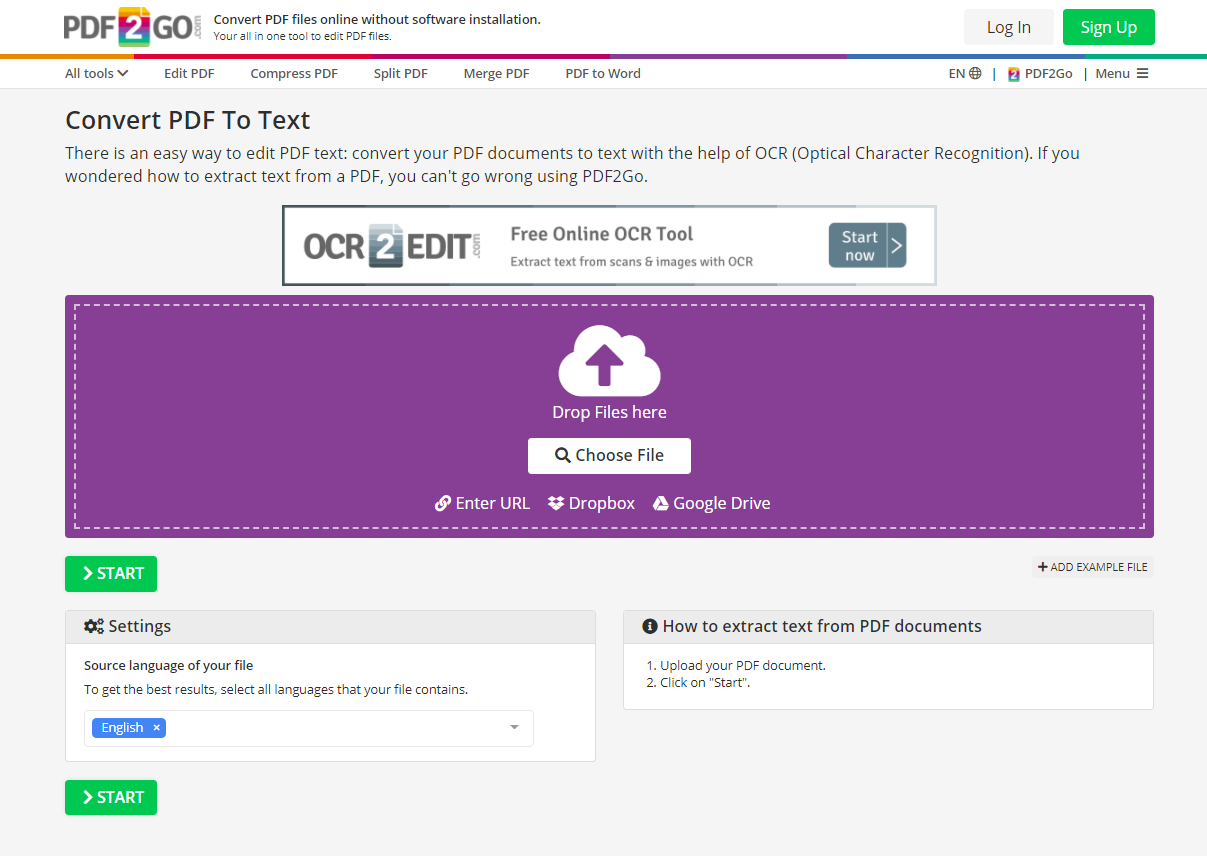
Schritt 1: Besuchen Sie die Homepage von PDF2Go. Gehen Sie auf Alle Tools und suchen Sie unter Convert from PDF (Von PDF konvertieren) nach PDF to Text (PDF zu Text);
Schritt 2: Nachdem Sie auf eine andere Seite weitergeleitet wurden, können Sie das Dokument, das konvertiert werden soll, auf verschiedene Arten hochladen: durch Eingabe der URL des gewünschten PDFs; durch Hochladen der Datei, die auf Cloud-Plattformen wie Dropbox und Google Drive gespeichert ist;
Schritt 3: Wenn Sie das Dokument zur Zwischenablage hinzugefügt haben, überprüfen Sie die Spracheinstellung, um die besten und präzisesten Konvertierungsergebnisse zu erhalten;
Schritt 4: Nach dem erfolgreichen Hochladen des PDF-Dokuments klicken Sie auf Start. Die Konvertierungsgeschwindigkeit und -zeit sind abhängig von der Dateigröße.
Dann wird das konvertierte Dokument automatisch auf das lokale Gerät heruntergeladen. Der Anwender muss keine weiteren Schritte unternehmen, da der Prozess standardisiert ist.
ZAMZAR: PDF in Text umwandeln
Auch wenn der Name ein wenig seltsam klingt, handelt es sich um einen guten PDF-Online-Konverter, mit dem Sie PDF in Text umwandeln können. Nach Angaben des Gründers hat Zamzar seinen Namen von einer Figur aus dem Buch "Die Verwandlung".
Zamzar hat es sich zur Aufgabe gemacht, qualitativ hochwertige Dateikonvertierungen für so viele Dateiformate wie möglich anzubieten und unterstützt die Konvertierung zwischen verschiedenen Formaten, was bei anderen Online-Tools nur selten der Fall ist. Wenn es um die einfache Konvertierung von PDFs in Textdateien geht, steht Zamzar seinen Konkurrenten in nichts nach.
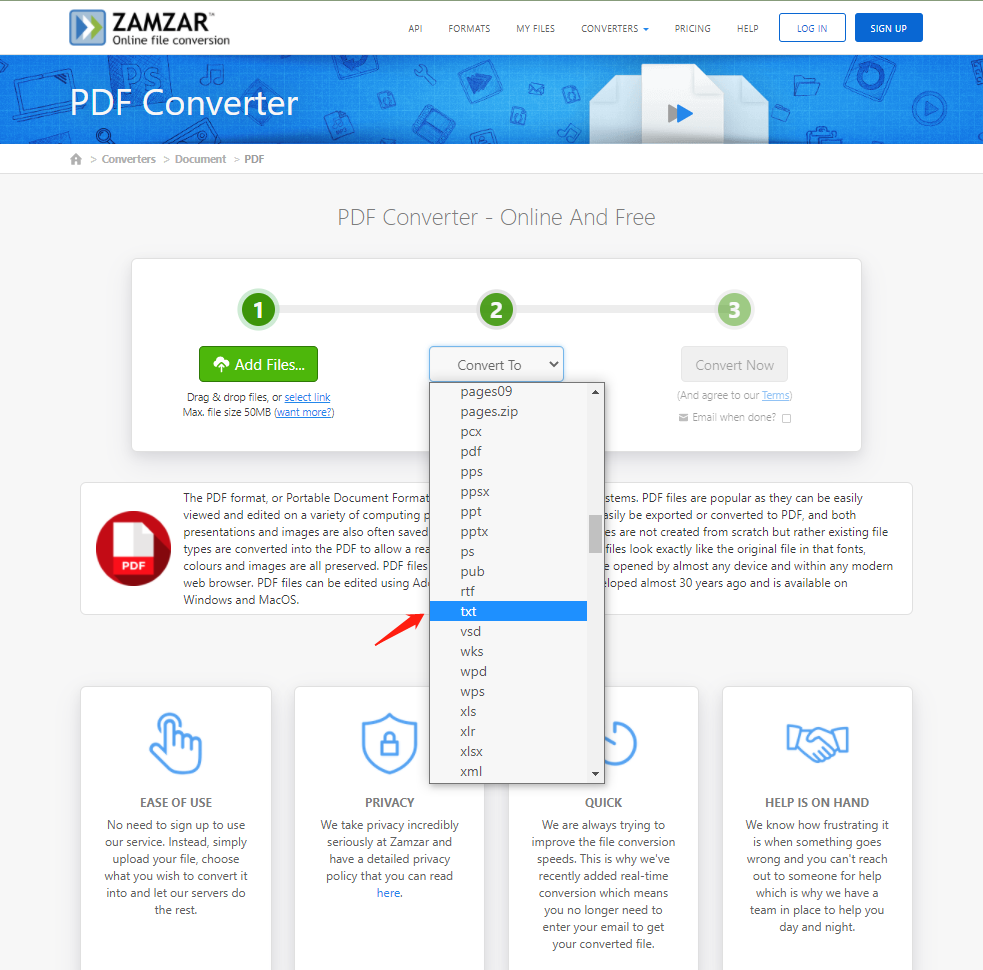
Schritt 1: Gehen Sie zu zamzar.com und fügen Sie Ihre Dokumente hinzu. Bitte beachten Sie, dass das PDF-Dokument nicht größer als die vorgegebene Größe sein sollte, sonst schlägt es vor, die Pro-Version zu verwenden;
Schritt 2: Im Schritt Konvertieren in können Sie das gewünschte Format auswählen. Für diesen Artikel müssen Sie txt unter den Dokumentformaten auswählen;
Schritt 3: Klicken Sie anschließend auf Jetzt konvertieren und starten Sie den gesamten Konvertierungsprozess;
Schritt 4: Nach einigen Sekunden können Sie das konvertierte Dokument herunterladen, indem Sie auf Download klicken.
Was ist eine Textdatei?
Eine Textdatei ist eine Art digitale, nicht ausführbare Computerdatei, die nur Text (Buchstaben, Zahlen und Symbole) enthält und keine besonderen Formatierungen wie Fettdruck, Kursivschrift, Bilder usw. aufweist. Textdateien werden mit der Dateinamenerweiterung .txt gekennzeichnet.
Die Einfachheit von Textdateien hat sie zu einem weit verbreiteten Format für die Speicherung von Informationen gemacht: Es ist keine spezielle Software erforderlich, um eine Textdatei zu erstellen; es ist unglaublich einfach, Änderungen an der Datei vorzunehmen oder Daten innerhalb des Dokuments zu modifizieren. Fast jede Software kann Textdateien lesen und schreiben, unabhängig von Betriebssystemen und Plattformen.
Letzte Worte
Textdateien sind auf verschiedenen Betriebssystemen zugänglich und zeichnen sich durch geringe Dateigrößen im Vergleich zu PDFs aus. Sie eignen sich besonders für einfache, unformatierte Dokumente. Mithilfe des Desktop-Konverters SwifDoo PDF können Sie effizient PDF in Text umwandeln. Mac-Nutzer können die Optionen von Preview und TextEdit nutzen, um Text aus PDFs zu extrahieren. Für eine reibungslose Konvertierung von PDFs in das unformatierte Textformat bieten Online-Tools wie Google Docs, PDF2Go und Zamzar praktische Lösungen, die auf verschiedenen Plattformen funktionieren.








